win10用户在使用电脑的时候发现前置音频没有声音,像这种情况要怎么设置回来呢?方法非常简单,你先打开控制面板,将查看方式切换成大图标,接着进入Realtek高清晰音频管理器,在
win10用户在使用电脑的时候发现前置音频没有声音,像这种情况要怎么设置回来呢?方法非常简单,你先打开控制面板,将查看方式切换成大图标,接着进入Realtek高清晰音频管理器,在打开界面中点击插孔设置按钮,接着将禁用前面板插孔检测勾选起来,保存设置之后你的电脑的前置音频就有声音了。
1、在搜索框中输入控制面板,点击弹出框中的控制面板
2、查看方式设置为大图标,点击Realtek高清晰音频管理器
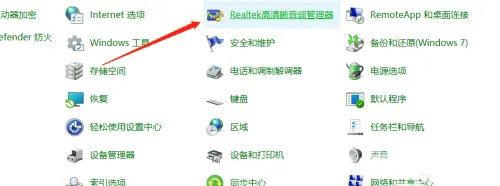
3、打开插孔设置,勾选禁用前面板插孔检测,点击确定即可
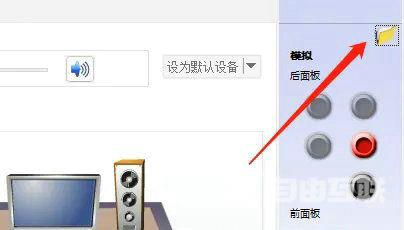
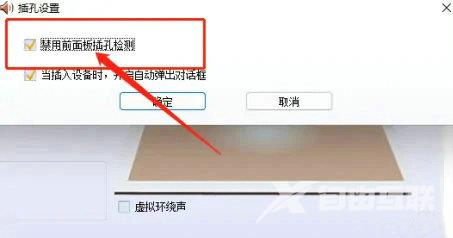
以上就是win10前置音频没有声音怎么设置 win10前置音频没有声音设置教程的全部内容了。
